Πίνακας περιεχομένων
Το Vmmem, ή Virtual Machine Memory Manager, είναι ένα κρίσιμο συστατικό του λειτουργικού συστήματος των Windows που διαχειρίζεται τη χρήση μνήμης σε εικονικές μηχανές. Ωστόσο, δεν είναι ασυνήθιστο για τους χρήστες να αντιμετωπίζουν προβλήματα υψηλής χρήσης μνήμης με το Vmmem, τα οποία μπορεί να προκαλέσουν επιβράδυνση του συστήματος και να επηρεάσουν τη συνολική απόδοση. Αυτό το άρθρο θα συζητήσει αποτελεσματικούς τρόπους για να διορθώσετε το πρόβλημα υψηλής χρήσης μνήμης του Vmmem και να βελτιώσετε τηναπόδοση.
Τι προκαλεί το πρόβλημα με το Vmmem;
Μπορεί να υπάρχουν διάφοροι λόγοι για αυτό το ζήτημα, όπως:
- Ξεπερασμένο ή ασύμβατο λογισμικό εικονικοποίησης: Όταν είναι ξεπερασμένο, μπορεί να μην είναι βελτιστοποιημένο ώστε να λειτουργεί με την τελευταία έκδοση των Windows, γεγονός που μπορεί να προκαλέσει προβλήματα διαχείρισης μνήμης. Η ασυμβατότητα με το υλικό του υπολογιστή σας μπορεί επίσης να προκαλέσει την κατανάλωση μεγάλων ποσοτήτων μνήμης από το Vmmem.
- Λανθασμένη διαμόρφωση εικονικής μηχανής: Όταν οι εικονικές μηχανές διαμορφώνονται με περισσότερη μνήμη από όση χρειάζονται, αυτό μπορεί να προκαλέσει υπερβολική κατανάλωση μνήμης από τη διεργασία Vmmem.
- Μόλυνση από κακόβουλο λογισμικό : Το κακόβουλο λογισμικό μπορεί να εκτελεί διεργασίες στο παρασκήνιο που καταναλώνουν μεγάλες ποσότητες μνήμης, γεγονός που μπορεί να προκαλέσει την κατανάλωση ακόμη περισσότερης μνήμης από το Vmmem. Συνιστάται να ενημερώνετε τακτικά το λογισμικό προστασίας από ιούς για να εξασφαλίζετε τη μέγιστη δυνατή προστασία από το κακόβουλο λογισμικό.
Είναι δυνατόν να τερματιστεί η διαδικασία Vmmem;
Είναι δυνατό να τερματίσετε τη διαδικασία Vmmem, αλλά δεν συνιστάται. Η VMMEM είναι μια κρίσιμη διαδικασία του συστήματος που διαχειρίζεται τη χρήση μνήμης των εικονικών μηχανών στο λειτουργικό σύστημα των Windows. Εάν τερματίσετε αυτή τη διαδικασία, μπορεί να προκαλέσει δυσλειτουργία ή συντριβή των εικονικών μηχανών και μπορεί επίσης να προκαλέσει αστάθεια στα ίδια τα Windows.
Αντί λοιπόν να προσπαθείτε να τερματίσετε τη διαδικασία Vmmem, δείτε τις λύσεις που έχουμε παραθέσει εδώ για να σας βοηθήσουμε να επιλύσετε αυτό το πρόβλημα.
Λύσεις για Vmmem Υψηλή χρήση μνήμης και CPU για τα Windows
Υπάρχουν διάφορες λύσεις για την αντιμετώπιση αυτού του προβλήματος. Δείτε τις παρακάτω:
Τερματισμός όλων των διεργασιών έντασης πόρων
Εάν χρησιμοποιείτε εφαρμογές με υψηλή ένταση πόρων ή εκτελείτε δημιουργίες λογισμικού, δεν είναι ασυνήθιστο μια διεργασία που ονομάζεται Vmmem να καταναλώνει πολλούς πόρους. Ωστόσο, μπορείτε να τερματίσετε αυτές τις διεργασίες για να απελευθερώσετε πόρους για τη συσκευή σας.
Είναι σημαντικό να σημειωθεί ότι τα βήματα για τον τερματισμό αυτών των διεργασιών μπορεί να διαφέρουν ανάλογα με το λειτουργικό σύστημα του κεντρικού υπολογιστή. Αυτό το άρθρο θα περιγράψει τα βήματα για τον τερματισμό των διεργασιών Vmmem στο λειτουργικό σύστημα Windows.
1. Ανοίξτε την εικονική μηχανή.
2. Κάντε δεξί κλικ στο εικονίδιο των Windows και επιλέξτε "Διαχείριση εργασιών" για να το ανοίξετε.

3. Μεταβείτε στην καρτέλα Διεργασίες στη Διαχείριση εργασιών.
4. Εντοπίστε τυχόν διεργασίες που καταναλώνουν περισσότερο από το 70% της χρήσης της CPU.

5. Κάντε δεξί κλικ στην εντοπισμένη διαδικασία και επιλέξτε "Τερματισμός εργασίας" για να την τερματίσετε.
Ρύθμιση της κατανομής μνήμης της εικονικής σας μηχανής
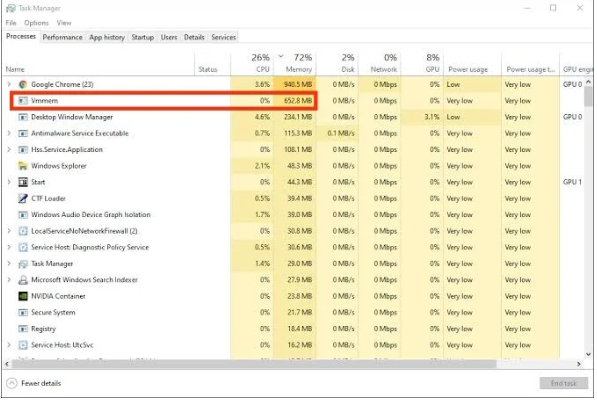
Για να αντιμετωπίσετε το ζήτημα της υψηλής χρήσης CPU ή της υπερβολικής χρήσης μνήμης που προκαλείται από το Vmmem στα Windows, μπορεί να χρειαστεί να προσαρμόσετε τις ρυθμίσεις της εικονικής μηχανής σας για να την αποτρέψετε από το να χρησιμοποιεί υπερβολική μνήμη RAM. Το να επιτρέπετε σε μια εικονική μηχανή να χρησιμοποιεί υπερβολική μνήμη RAM μπορεί να προκαλέσει άμεσα την κατανάλωση υψηλών ποσοτήτων μνήμης και πόρων CPU από το Vmmem. Η προσαρμογή των ρυθμίσεων της εικονικής μηχανής μπορεί να βοηθήσει στην πρόληψη αυτού του προβλήματος και να διασφαλίσει ότι οι πόροι του συστήματοςχρησιμοποιούνται πιο αποτελεσματικά.
Επανεκκίνηση του WSL (Υποσύστημα Windows για Linux)
Μπορείτε να δοκιμάσετε τα παρακάτω βήματα για να αντιμετωπίσετε την υψηλή χρήση μνήμης που προκαλείται από το VMMEM στα Windows 10.
1. Ανοίξτε τη γραμμή εντολών πληκτρολογώντας "cmd" στη γραμμή αναζήτησης και επιλέγοντας "Εκτέλεση ως διαχειριστής" κάνοντας δεξί κλικ.

2. Στη γραμμή εντολών, πληκτρολογήστε την ακόλουθη εντολή και πατήστε Enter για να εκτελέσετε τη διαδικασία: "wsl -shutdown".
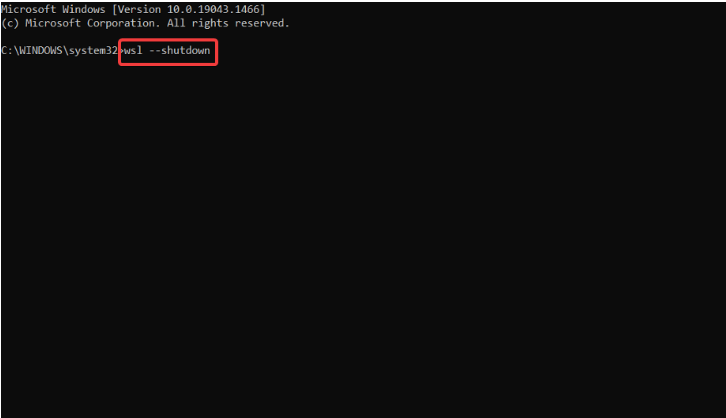
3. Εάν η παραπάνω εντολή δεν λειτουργήσει, μεταβείτε στο αρχείο wslconfig στην Εξερεύνηση αρχείων πατώντας το πλήκτρο Windows + E.
4. Ανοίξτε το αρχείο wslconfig και προσθέστε τον κώδικα "[wsl2] guiApplications=false".

5. Αποθηκεύστε τις αλλαγές και επανεκκινήστε τον υπολογιστή σας για να τερματίσετε εντελώς το VMMEM.
Η αφαίρεση του πρόσθετου κώδικα μπορεί να είναι απαραίτητη για να πείσει τους χρήστες των Windows να χρησιμοποιούν εφαρμογές GUI Linux. Η σύνδεση Vmmem-WSL των Windows 10 λειτουργεί με την εκτέλεση του Vmmem ως υπο-διαδικασία του υποσυστήματος Windows για Linux, το οποίο επιτρέπει την εκτέλεση εκτελέσιμων αρχείων Linux εγγενώς στα Windows.
Απενεργοποιήστε την εκτελούμενη εικονική μηχανή
Εάν οι προηγούμενες λύσεις δεν επιλύσουν το πρόβλημα της υψηλής χρήσης μνήμης από το Vmmem στα Windows 10, ο τερματισμός της εκτελούμενης εικονικής μηχανής μπορεί να είναι μια βιώσιμη επιλογή.
Ακούστε πώς θα το κάνετε:
1. Ανοίξτε το Windows PowerShell ως διαχειριστής αναζητώντας το "Windows PowerShell" στη γραμμή αναζήτησης και επιλέγοντας "Εκτέλεση ως διαχειριστής".
2. Πληκτρολογήστε την εντολή "wsl -l -v" στη γραμμή εντολών της PowerShell για να προβάλετε μια λίστα με όλες τις εικονικές μηχανές που εκτελούνται στα Windows 10.
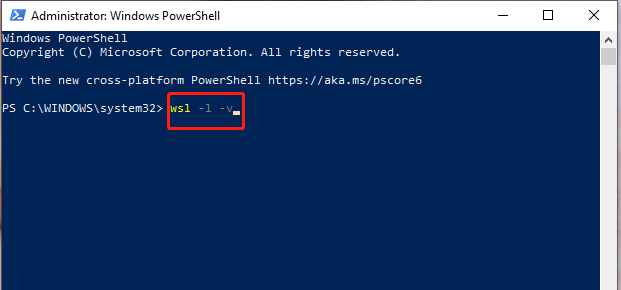
3. Τερματίστε την επιθυμητή εικονική μηχανή χρησιμοποιώντας την εντολή "wsl -t ." Φροντίστε να αντικαταστήσετε το "" με το πραγματικό όνομα της διεργασίας που εκτελείται στον υπολογιστή σας. Σημειώστε ότι το "t" σημαίνει "τερματισμός".
Αύξηση των διατιθέμενων πόρων
Ένας λόγος για την υψηλή χρήση CPU και μνήμης από το VMMEM είναι ότι η εικονική μηχανή μπορεί να μην έχει αρκετούς πόρους κεντρικού υπολογιστή που της έχουν διατεθεί, ειδικά όταν εκτελεί απαιτητικές εργασίες ή κατασκευές λογισμικού. Για τους χρήστες του Hyper-V, η προσαρμογή των ρυθμίσεων της εικονικής μηχανής μπορεί να βοηθήσει στην επίλυση του προβλήματος:
1. Ανοίξτε το Hyper-V Manager.
2. Κάντε δεξί κλικ στην εικονική μηχανή από τη λίστα και επιλέξτε "Ρυθμίσεις".
3. Στη σελίδα Ρυθμίσεις, μπορείτε να προσαρμόσετε τις ρυθμίσεις μνήμης και επεξεργαστή.
4. Εάν η εικονική μηχανή εκτελείται, πρέπει να την επανεκκινήσετε για να τεθούν σε ισχύ οι αλλαγές
Περιορισμός πόρων χειροκίνητα για WSL
Εάν οι πόροι του υπολογιστή σας είναι καταπονημένοι λόγω των υπερβολικών απαιτήσεων του WSL, μπορείτε να περιορίσετε τη χρήση του για να το αποφύγετε αυτό. Σημειώστε ότι αυτή η μέθοδος λειτουργεί μόνο με το WSL 2 σε Windows Builds υψηλότερα από 19041. Εάν δεν έχετε εγκαταστήσει ακόμα το WSL 2, διαβάστε το άρθρο μας σχετικά με τον τρόπο εγκατάστασης πριν ακολουθήσετε αυτά τα βήματα:
1. Εκκινήστε τη γραμμή εντολών των Windows ως διαχειριστής.
2. Πληκτρολογήστε "wsl -shutdown" και πατήστε Enter.
3. Κλείστε το παράθυρο της γραμμής εντολών.
4. Ανοίξτε το WSL.
5. Αντικαταστήστε το "YourUsername" με το πραγματικό σας όνομα χρήστη και εισαγάγετε την ακόλουθη εντολή: editor "$(wslpath "C:\Users\YourUsername.wslconfig")"

6. Πατήστε Enter.
7. Στον επεξεργαστή, προσθέστε την ακόλουθη ρύθμιση: [wsl2] memory=5GB (το όριο μπορεί να προσαρμοστεί ανάλογα με το μέγεθος της μνήμης RAM σας).
8. Πατήστε CTRL + X.
9. Πληκτρολογήστε "Y" και πατήστε Enter όταν σας ζητηθεί να αποθηκεύσετε τις αλλαγές.
10. Πιέστε ξανά Enter για να επιβεβαιώσετε την τοποθεσία.
11. Επαναλάβετε τα βήματα 1-3.
12. Μετά την επανεκκίνηση του WSL, εκτελέστε την ακόλουθη εντολή για να επιβεβαιώσετε ότι οι πόροι έχουν κατανεμηθεί με επιτυχία: free -h -giga
Ακολουθώντας αυτά τα βήματα, μπορείτε να περιορίσετε την κατανάλωση και τη χρήση των πόρων του WSL και να το αποτρέψετε από το να επιβαρύνει υπερβολικά τον υπολογιστή σας.
Συχνές ερωτήσεις
Τι είναι η Διαχείριση εργασιών των Windows;
Η Διαχείριση εργασιών των Windows είναι ένα εργαλείο που περιλαμβάνεται στα λειτουργικά συστήματα Microsoft Windows και παρέχει πληροφορίες σχετικά με τις διεργασίες και τις εφαρμογές που εκτελούνται σε έναν υπολογιστή, καθώς και την απόδοση του συστήματος και τη χρήση των πόρων.
Πώς μπορώ να επανεκκινήσω την υπηρεσία lxssmanager;
Για να επανεκκινήσετε την υπηρεσία lxssmanager, μπορείτε να ανοίξετε την εφαρμογή Υπηρεσίες των Windows και να βρείτε την υπηρεσία lxssmanager. Στη συνέχεια, κάντε δεξί κλικ σε αυτήν και επιλέξτε "Επανεκκίνηση".
Ποιοι είναι άλλοι πόροι του συστήματος που μπορούν να επηρεάσουν την απόδοση;
Άλλοι πόροι του συστήματος που μπορούν να επηρεάσουν την απόδοση περιλαμβάνουν τη χρήση της CPU, τη χρήση της μνήμης, τη χρήση του δίσκου και τη χρήση του δικτύου.
Πώς μπορώ να διορθώσω την υψηλή χρήση μνήμης του Vmmem;
Υπάρχουν διάφοροι τρόποι για να διορθώσετε την υψηλή χρήση μνήμης, όπως η προσαρμογή της κατανομής μνήμης της εικονικής μηχανής σας, η επανεκκίνηση της υπηρεσίας WSL, η απενεργοποίηση διεργασιών με υψηλή ένταση πόρων, η αύξηση των διατιθέμενων πόρων και ο χειροκίνητος περιορισμός των πόρων για την WSL.
Γιατί καταναλώνονται οι πόροι της CPU μου;
Οι πόροι της CPU μπορεί να καταναλώνονται από διάφορες διεργασίες και εφαρμογές που εκτελούνται στον υπολογιστή σας. Αυτό μπορεί να οδηγήσει σε αργή απόδοση και μειωμένη αποδοτικότητα. Μπορείτε να χρησιμοποιήσετε τη Διαχείριση εργασιών των Windows για να εντοπίσετε και να διαχειριστείτε τη χρήση της CPU.
Συμπέρασμα: Κατακτήστε τη χρήση μνήμης του VMMEM και βελτιώστε την αποδοτικότητα του υπολογιστή σας
Η συνεχής υστέρηση και η αργή απόδοση μπορεί να εμποδίσει την ολοκλήρωση των εργασιών και να προκαλέσει άγχος. Είναι σημαντικό να λάβετε τα απαραίτητα μέτρα για την αντιμετώπιση αυτού του προβλήματος, ώστε να διασφαλίσετε την ομαλή λειτουργία του συστήματός σας.

